七步完美解决问题python爬虫极验滑动验证码问题
Posted python
tags:
篇首语:本文由小常识网(cha138.com)小编为大家整理,主要介绍了七步完美解决问题python爬虫极验滑动验证码问题相关的知识,希望对你有一定的参考价值。
滑动验证码的识别介绍
本节目标:
用程序识别极验滑动验证码的验证,包括分析识别思路、识别缺口位置、生成滑块拖动路径、模拟实现滑块拼合通过验证等步骤。
准备工作:
本次案例我们使用Python库是Selenium,浏览器为Chrome。请确保已安装Selenium库和ChromeDriver浏览器驱动。
了解极验滑动验证码:
极验滑动验证码官网为:http://www.geetest.com/
验证方式为拖动滑块拼合图像,若图像完全拼合,则验证成功,否则需要重新验证,如图所示:
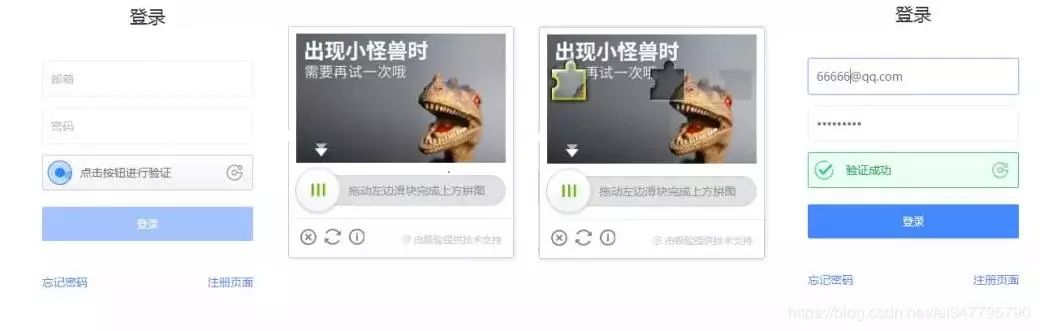
实现步骤:
① 初始化
EMAIL = '登录账户'PASSWORD = '登录密码'class CrackGeetest():def __init__(self):self.url = 'https://account.geetest.com/login'self.browser = webdriver.Chrome()#设置显示等待时间self.wait = WebDriverWait(self.browser, 20)self.email = EMAILself.password = PASSWORDdef crack():pass# 程序主入口if __name__ == '__main__':crack = CrackGeetest()crack.crack()
② 模拟登录填写,点开滑块验证
在实例化CrackGeetest对象后调用crack()方法开始模拟登录验证...
调用open()方法,打开登录界面,获取账户和密码输入框节点,完成账户和密码的输入。
调用get_geetest_button()方法获取滑动验证按钮,并点击。
class CrackGeetest():#...def get_geetest_button(self):''' 获取初始验证按钮,return:按钮对象 '''button = self.wait.until(EC.element_to_be_clickable((By.CLASS_NAME, 'geetest_radar_tip')))return buttondef open(self):''' 打开网页输入用户名密码, return: None '''self.browser.get(self.url)email = self.wait.until(EC.presence_of_element_located((By.ID, 'email')))password = self.wait.until(EC.presence_of_element_located((By.ID, 'password')))email.send_keys(self.email)password.send_keys(self.password)def crack(self):# 输入用户名密码self.open()# 点击验证按钮button = self.get_geetest_button()button.click()#...#...
③ 获取并储存有无缺口的两张图片
首先获取无缺口的验证图片,并保存到本地
获取滑块对象,并执行点击,让浏览器中显示有缺口图片
获取有缺口的验证图片,并保存到本地
def get_position(self):''' 获取验证码位置, return: 验证码位置(元组) '''img = self.wait.until(EC.presence_of_element_located((By.CLASS_NAME, 'geetest_canvas_img')))time.sleep(2)location = img.locationsize = img.sizetop,bottom,left,right = location['y'],location['y']+size['height'],location['x'],location['x']+size['width']return (top, bottom, left, right)def get_screenshot(self):''' 获取网页截图, return: 截图对象 '''#浏览器截屏screenshot = self.browser.get_screenshot_as_png()screenshot = Image.open(BytesIO(screenshot))return screenshotdef get_geetest_image(self, name='captcha.png'):''' 获取验证码图片, return: 图片对象 '''top, bottom, left, right = self.get_position()print('验证码位置', top, bottom, left, right)screenshot = self.get_screenshot()#从网页截屏图片中裁剪处理验证图片captcha = screenshot.crop((left, top, right, bottom))captcha.save(name)return captchadef get_slider(self):''' 获取滑块, return: 滑块对象 '''slider = self.wait.until(EC.element_to_be_clickable((By.CLASS_NAME, 'geetest_slider_button')))return sliderdef crack(self):#...# 获取验证码图片image1 = self.get_geetest_image('captcha1.png')# 点按呼出缺口slider = self.get_slider()slider.click()# 获取带缺口的验证码图片image2 = self.get_geetest_image('captcha2.png')#...
④ 获取缺口位置
对比两张图片的所有RBG像素点,得到不一样像素点的x值,即要移动的距离
BORDER = 6INIT_LEFT = 60class CrackGeetest():def get_gap(self, image1, image2):''' 获取缺口偏移量, 参数:image1不带缺口图片、image2带缺口图片。返回偏移量 '''left = 65for i in range(left, image1.size[0]):for j in range(image1.size[1]):if not self.is_pixel_equal(image1, image2, i, j):left = ireturn leftreturn leftdef is_pixel_equal(self, image1, image2, x, y):'''判断两个像素是否相同:param image1: 图片1:param image2: 图片2:param x: 位置x:param y: 位置y:return: 像素是否相同'''# 取两个图片的像素点(R、G、B)pixel1 = image1.load()[x, y]pixel2 = image2.load()[x, y]threshold = 60if abs(pixel1[0]-pixel2[0])<threshold and abs(pixel1[1]-pixel2[1])<threshold and abs(pixel1[2]-pixel2[2])<threshold:return Trueelse:return Falsedef crack(self):#...# 获取缺口位置gap = self.get_gap(image1, image2)print('缺口位置', gap)# 减去缺口位移gap -= BORDER
⑤ 获取移动轨迹
模拟人的行为习惯(先匀加速拖动后匀减速拖动),把需要拖动的总距离分成一段一段小的轨迹
def get_track(self, distance):'''根据偏移量获取移动轨迹:param distance: 偏移量:return: 移动轨迹'''# 移动轨迹track = []# 当前位移current = 0# 减速阈值mid = distance * 4 / 5# 计算间隔t = 0.2# 初速度v = 0while current < distance:if current < mid:# 加速度为正2a = 2else:# 加速度为负3a = -3# 初速度v0v0 = v# 当前速度v = v0 + atv = v0 + a * t# 移动距离x = v0t + 1/2 * a * t^2move = v0 * t + 1 / 2 * a * t * t# 当前位移current += move# 加入轨迹track.append(round(move))return trackdef crack(self):#...# 获取移动轨迹track = self.get_track(gap)print('滑动轨迹', track)
⑥ 按照轨迹拖动,完全验证
def move_to_gap(self, slider, track):'''拖动滑块到缺口处:param slider: 滑块:param track: 轨迹:return:'''ActionChains(self.browser).click_and_hold(slider).perform()for x in track:ActionChains(self.browser).move_by_offset(xoffset=x, yoffset=0).perform()time.sleep(0.5)ActionChains(self.browser).release().perform()def crack(self):#...# 拖动滑块self.move_to_gap(slider, track)success = self.wait.until(EC.text_to_be_present_in_element((By.CLASS_NAME, 'geetest_success_radar_tip_content'), '验证成功'))print(success)
⑦ 完成登录
def login(self):''' 执行登录 return: None '''submit = self.wait.until(EC.element_to_be_clickable((By.CLASS_NAME, 'login-btn')))submit.click()time.sleep(10)print('登录成功')def crack(self):#...# 失败后重试if not success:self.crack()else:self.login()
*声明:本文于网络整理,版权归原作者所有,如来源信息有误或侵犯权益,请联系我们删除或授权事宜。
觉得不错,点个“在看”然后转发出去
以上是关于七步完美解决问题python爬虫极验滑动验证码问题的主要内容,如果未能解决你的问题,请参考以下文章